この練習では、[クロップ]を使用して、イメージの領域を削除します。
[クロップ]は、ラスター イメージの選択した領域を保持し、それ以外の領域を削除します。イメージをクロップすると、選択した領域の外側のラスター データは永久に削除され、イメージ フレームのサイズはクロップされた領域にフィットするように調整されます。
ラスター データを削除する他の方法を使用すると、次のような効果が得られます。
- [削除]メニューの各コマンドを使用すると、イメージのサイズは変更されずに、イメージからラスター データが削除されます。これらのコマンドを使用して、イメージの輪郭に沿っていないラスター データを削除することもできます。
- [マスク]を使用すると、イメージから領域を削除せずに、表示からその領域を除去します。マスクは、複数のイメージに適用することができ、各イメージに対する AutoCAD イメージ クリップに変換することもできます。
このレッスンでは、USGS 地形図の白い境界をクロップします。隣接する地形図のイメージを合成する場合に、この手順は役立ちます。
関連する練習
- 練習 A4: イメージを保存する
-
練習 P11: 地図のイメージをマスクする
この練習を行う前に、AutoCAD Raster Design toolsetのオプションが「練習 A1: AutoCAD Raster Design Toolsetのオプションを設定する」で説明したとおりに設定されていることを確認します。
練習
- ..\Program Files\Autodesk\ApplicationPlugins\RasterDesign2023.Bundle\Contents\Tutorials¥Tutorial5 フォルダの図面ファイル Map_09.dwg を開きます。
イメージの白の輪郭領域をクロップする
- リボンの[ラスター ツール]タブ
 [編集]パネル
[編集]パネル  [クロップ]ドロップダウン メニュー
[クロップ]ドロップダウン メニュー  [長方形領域]
[長方形領域]  をクリックします。
をクリックします。
- [端点]オブジェクト スナップを使用して、1 番目のコーナーとしてイメージの左上コーナーを指定します。
- [Enter]を押して、クロップ領域に対して既定値の回転角度 0 を指定します。
- 2 番目のコーナーとしてイメージの地図の部分の右下コーナーを指定します。
クロップされたイメージにフィットするように、イメージ フレームのサイズは AutoCAD Raster Design toolsetによって自動的に変更されます。クロップされたラスター データは、イメージから削除されます。
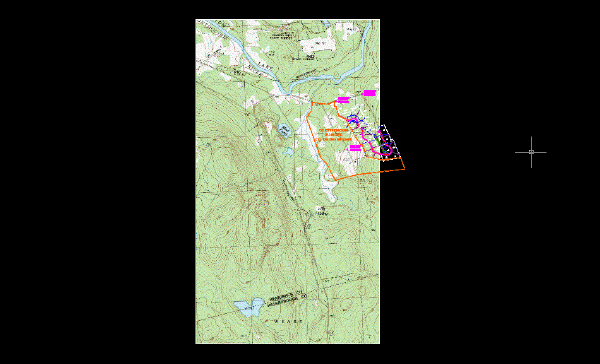
- 変更を保存せずに図面を閉じます。